隨著許多用戶升級至 Windows 11,新的介面可能會讓人感到不適應,尤其是在滑鼠右鍵選單方面。對於希望將其更改為舊樣式或 Win 10 版本的用戶,php小編新一將在本文中提供兩種解決方案。透過遵循提供的逐步操作指導,您可以輕鬆調整選單以滿足您的個人偏好。
win11右鍵選單改回舊樣式操作方法
方法一
回到Win10選單列執行的指令:
reg add HKCUSoftwareClassesCLSID{86ca1aa0-34aa-48b-proa5025-a59030
1.先在Win圖示右鍵找到Windows終端機(管理員)並開啟。
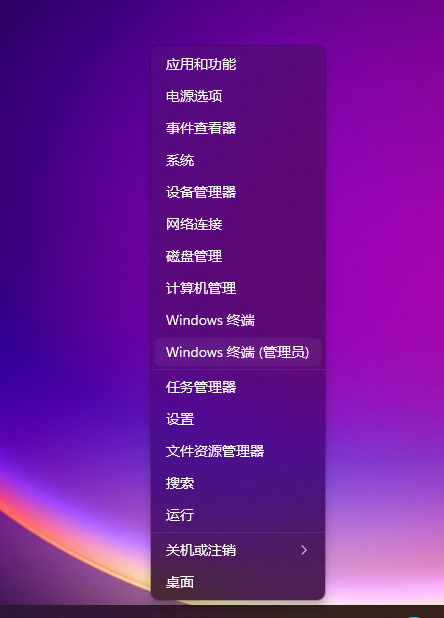
2、然後把上面的命令複製貼上去,按回車會出現操作成功完成的字樣。

3、 這時候還是沒有恢復的,需要你重啟電腦,如果你不想重啟電腦的話就按照以下進行操作。
4、在Win圖示右鍵找到 工作管理員 並打開,然後找到 Windows 資源管理器 右鍵點擊重新啟動就可以了。
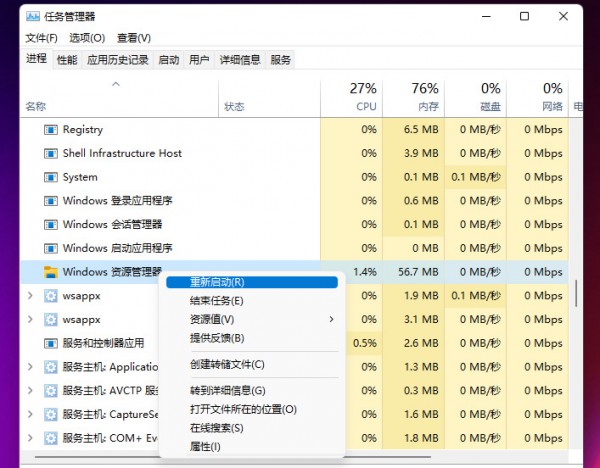
5、這樣的話就可以回到Win10 的任務選單列了。
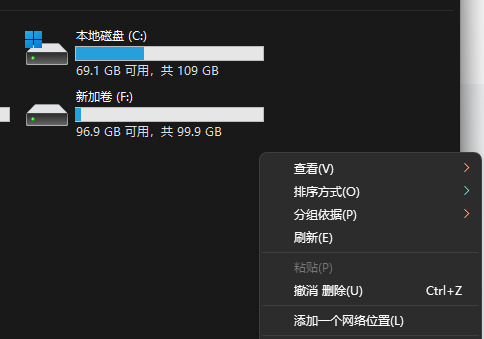
方法二
1、首先我們在電腦桌面首頁按下Win+R鍵,開啟運行對話框。
2、接著在對話框中輸入指令regedit然後按下回車確認,開啟註冊表介面。
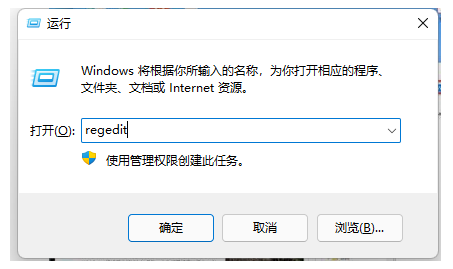
3、將電腦HKEY_LOCAL_MACHINESOFTWAREMicrosoftWindowsCurrentVersionShellUpdatePackages複製到路徑中。
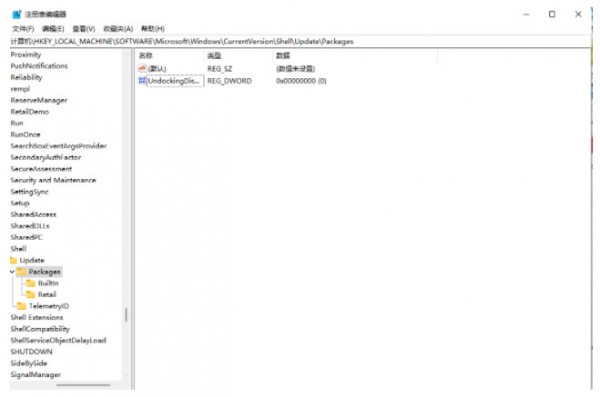
4、接著滑鼠右鍵空白的地方,選擇新建-DWORD(32位元)值,重新命名為UndockingDisabled。
5、滑鼠右鍵新建的項目修改,將數值資料改為1,重啟後就可以發現我們的選單已經變成win10樣式了。

以上是win11右鍵選單怎麼修改就樣式? win11右鍵選單改回舊樣式操作教學的詳細內容。更多資訊請關注PHP中文網其他相關文章!




